Como instalar o Tomcat 9 no CentOS/Rhel 8
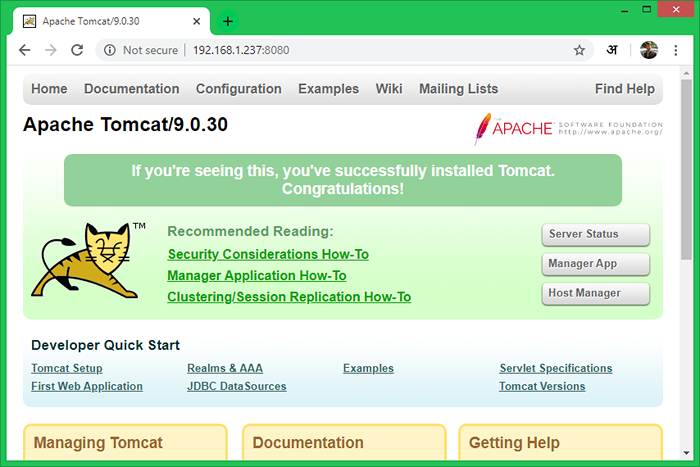
- 882
- 240
- Mrs. Willie Beahan
Apache Tomcat 9 é a versão mais recente disponível para a instalação do servidor da Web Tomcat. Tomcat é um servidor da web de código aberto para aplicativos baseados em Java, desenvolvidos pela Apache Foundation. Usamos o Tomcat para implantar aplicativos Java Servlet e JSP. Para saber mais sobre o Apache Tomcat, visite o site oficial do Apache http: // tomcat.apache.org/.
Este tutorial ajudará você a instalar e configurar o servidor Tomcat 9 nos sistemas CentOS 8 e RHEL 8 Linux.
Pré -requisitos
- Acesso à concha
- Acesso à conta privilegiado sudo
Etapa 1 - Instale Java
Java é o principal requisito para executar o TomCat 9 no sistema Linux Centos 8. Certifique -se de ter uma versão Java 8 ou superior instalada em seu sistema. Use o seguinte comando para instalar o OpenJDK em seu sistema.
sudo dnf install openjdk Em seguida, verifique a versão Java instalada
Java -version Versão OpenJdk "11.0.7 "2020-04-14 LTS OpenJdk Runtime Ambients 18.9 (Construa 11.0.7+10-lts) OpenJDK servidor de 64 bits VM 18.9 (Construa 11.0.7+10-lts, modo misto, compartilhamento) Etapa 2 - Crie o usuário do tomcat
Muitos administradores de sistema executam o Tomcat como um usuário raiz, que não é a maneira correta para fins de segurança. Portanto, crie uma conta separada para executar seu servidor Tomcat em seu sistema.
sudo useradd -m -d /opt /tomcat -u -s /bin /false tomcat O comando acima criará um usuário com o nome “Tomcat"Com um grupo chamado" Tomcat ".
Etapa 3 - Baixe o Arquivo Tomcat 9
O Apache Tomcat está disponível em páginas oficiais de download, onde você pode selecionar os colegas mais próximos para baixar o tomcat mais rápido. Para baixar o arquivo de arquivo Apache Tomcat do Apache Tomcat Official Download Server, use o seguinte comando:
wget https: // dlcdn.apache.org/tomcat/tomcat-9/v9.0.70/bin/apache-tomcat-9.0.70.alcatrão.gz Em seguida, extraia o arquivo de arquivo e copie todos os arquivos no diretório inicial do Tomcat
TAR XZF Apache-Tomcat-9.0.70.alcatrão.gzSudo MV Apache-Tomcat-9.0.70/*/opt/tomcat/
Além disso, defina a propriedade adequada de todos os arquivos.
sudo chown -r tomcat: tomcat/opt/tomcat/ Etapa 4 - Ativar host/gerente para IP remoto
Por padrão, gerente do Tomcat e gerente de host, as páginas podem acessar apenas o localHost. Para acessar essas páginas do sistema remoto, você deve permitir seu intervalo de IP ou IP no contexto específico do aplicativo.Arquivo XML.
- Gerente -/opt/tomcat/webapps/gerente/meta -inf/contexto.xml
- Gerente host-/opt/tomcat/webapps/host-manager/meta-inf/contexto.xml
Edite os dois arquivos acima um por um e adicione seu endereço IP (como 192.168.1.10) ou intervalo de endereços IP para permitir o acesso. Para referência, consulte a captura de tela abaixo.
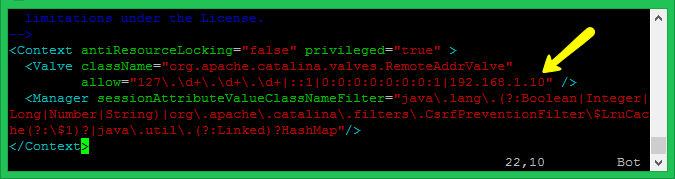
Você também pode comentar totalmente sobre estes Válvula entradas para permitir tudo.
Etapa 5 - Configurar contas de usuário
Agora, configure seu tomcat com contas de usuário para garantir o acesso às páginas de administrador/gerente. Para fazer isso, edite /opt/tomcat/conf/tomcat-users.xml Arquive em seu editor e cole os seguintes tags internos. Recomendamos alterar a senha na configuração abaixo com senha alta segura.
Salve o arquivo e feche.
Etapa 6 - Crie Script de Iniciar Tomcat
Tomcat fornece scripts de bash para iniciar e parar o serviço. Mas, para simplificar, crie um script de inicialização para gerenciar o TomCat como serviço Systemd. Vamos criar um tomcat.Arquivo de serviço com o seguinte conteúdo:
sudo vim/etc/systemd/system/tomcat.serviço Adicione o trecho abaixo.
[Unidade] Descrição = Tomcat 9 After = Rede.Target [Service] Type = Freking User = TomCat Group = TomCat Ambients = "Java_home =/usr/lib/jvm/jre" Ambients = "Java_Opts = -djava.segurança.egd = arquivo: /// dev/urandom "ambiente =" catalina_base =/opt/tomcat "ambiente =" catalina_home =/opt/tomcat "ambiente =" catalina_pid =/opt/tomcat/temp/tomcat.PID "Ambiental =" Catalina_OPTS = -xms512m -xmx1024m -server -xx:+useParallelgc "ExecStart =/opt/tomcat/bin/startup.SH execstop =/opt/tomcat/bin/desligamento.sh [install] wantedby = multiususer.alvo
Recarregue o serviço de daemon Systemd para aplicar alterações
SUDO SystemCTL Daemon-Reload Em seguida, habilite e inicie o serviço Tomcat em seu sistema
sudo systemctl Ativar tomcat.serviçosudo systemctl iniciar o tomcat.serviço
Etapa 7 - Access Tomcat no navegador
O servidor tomcat funciona na porta 8080 padrão. Para acessar o Tomcat no navegador da web conectando seu servidor à porta 8080.
Se você estiver se conectando da máquina local, use a localhost. Para conectar -se de uma máquina remota, use o endereço IP do sistema com porta:
http: // localhost: 8080
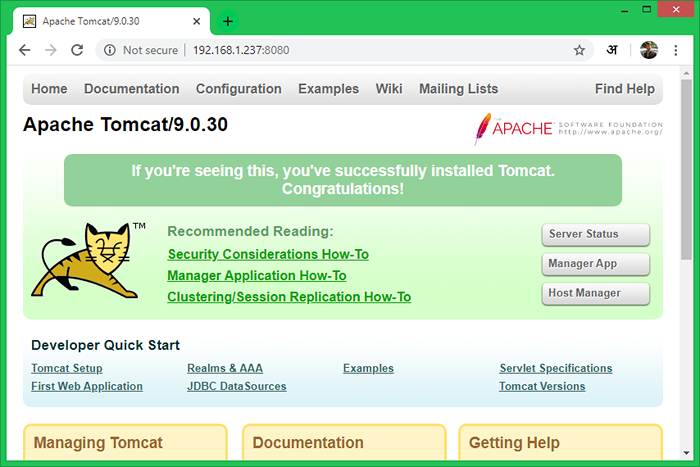
Conclusão
Você tem um servidor Tomcat 9 em execução no sistema CentOS 8. Pode ser necessário criar um host virtual ou configurar um certificado SSL no tomcat.
- « Como instalar os mais recentes nodejs no CentOS/RHEL 8
- Como instalar o tomcat 8.5 no CentOS/Rhel 8 »

